App Freezer: come ibernare le applicazioni su Android Android Blog Italia.
Molte applicazioni che utilizziamo quotidianamente sui nostri smartphone hanno il cattivo vizio di rimanere in background anche quando non ci servono più.
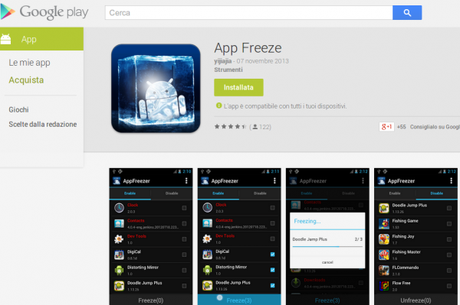
Considerando che le apps che lavorano in background consumano memoria e batteria, su Google Play Store si sono moltiplicate negli ultimi mesi gli strumenti in grado di ibernare alcune applicazioni che non ci servono. Oggi ne abbiamo provato una che funziona veramente molto bene: si tratta di App Freezer
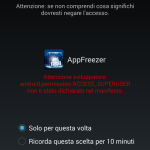
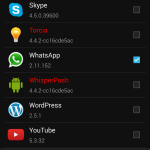
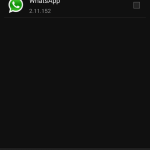
Quando può essere utile ibernare un’applicazione?
Questa pratica fondamentalmente ha senso solo su terminali che hanno poca memoria RAM o hanno una batteria che senza particolari attenzioni non arriva a fine giornata. Questo perché nel momento in cui andiamo ad ibernare un’applicazione sarà come se non fosse installata sul dispositivo.
Nella nostra prova abbiamo provato ad ibernare un’applicazione molto pesante come Whatsapp (installata appositamente sfruttando questa guida nata per i tablet ma perfettamente funzionante anche su smartphone senza sim). Logicamente se ibernerete Whatsapp non riceverete più nessuna notifica e a questo punto l’utilità dell’app diventerebbe molto relativa.
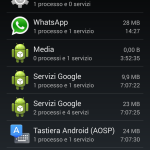
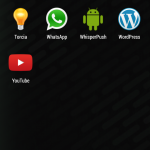
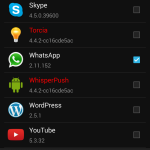
Vediamo ora come ibernare le applicazioni con App Freezer. Una volta aperta l’applicazione ci troviamo davanti due schermate: Enable e Disable. Chiaramente al primo avvio le apps sono tutte attivate per cui selezioniamo una o più applicazioni e clicchiamo su Freeze.
Come vedete in galleria una volta che l’app è stata ibernata non consuma più memoria RAM e non è neppure presente nella lista delle apps installate.
Se invece vogliamo “scongelare” le applicazioni che abbiamo ibernato dobbiamo semplicemente cliccare su Unfreeze. A questo punto l’app torna ad essere accessibile nel menu delle applicazioni e torna a consumare memoria RAM e batteria.
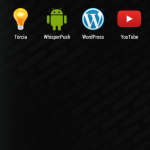
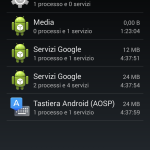
L’applicazione funziona veramente molto bene ed è semplicissima da utilizzare. Però necessita dei permessi di root.
Votazione finale
5 stelle senza ombra di dubbio perché l’applicazione è semplice da utilizzare, intuitiva e sicura nell’utilizzo. Infatti, anche se nella lista delle apps è presente il dialer stock nessuna funzione vitale del sistema operativo Android può essere bloccata tramite l’app. Ogni operazione è completamente reversibile. Da provare assolutamente.
Potete scaricare App Freezer qui:

Prezzo: Gratis
App Freezer: come ibernare le applicazioni su Android Android Blog Italia.

